Всё, что нужно знать о папке LOST.DIR
Восстановление данных в 7-Data Recovery Suite
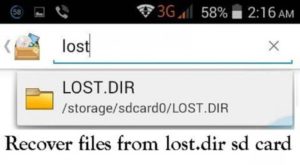
22.09.2013 восстановление данных
У меня на remontka.pro уже не раз бывали обзоры простых бесплатных и более профессиональных платных программ, позволяющих восстановить файлы в самых разных ситуациях (См. Лучшие программы для восстановления данных).
Сегодня поговорим об очередной такой программе — 7-Data Recovery Suite. На сколько я могу судить, она не очень известна у российского пользователя и мы посмотрим, оправдано ли это или все-таки стоит обратить внимание на это программное обеспечение. Программа совместима с Windows 7 и Windows 8.
Как скачать и установить программу
Программу для восстановления данных 7-Data Recovery Suite можно скачать бесплатно с официального сайта http://7datarecovery.com/. Загруженный файл представляет собой архив, который нужно распаковать и установить.
Сразу заметил одно преимущество данного ПО, которое подкупает: при установке программа не пробует установить никаких дополнительных компонентов, не добавляет ненужных служб и прочего в Windows. Русский язык поддерживается.
Несмотря на то, что скачать программу можно бесплатно, без приобретения лицензии программа имеет одно ограничение: Вы можете восстановить не более 1 гигабайта данных. В общем-то, в некоторых случаях этого может быть достаточно. Стоимость лицензии — 29.95 долларов.
Пробуем восстановить данные с помощью программы
Запустив 7-Data Recovery Suite, вы увидите простой интерфейс, выполненный в стиле Windows 8 и содержащий 4 пункта:
- Восстановление удаленных файлов
- Продвинутое восстановление
- Восстановление разделов дисков
- Восстановление медиа-файлов
Для пробы я воспользуюсь USB флешкой, на которую в две отдельные папки были записаны 70 фотографий и 130 документов, суммарный объем данных — около 400 мегабайт. После этого, флешка была отформатирована из FAT32 в NTFS и на нее было записано несколько небольших файлов документов (чего делать не нужно, если вы не хотите окончательно потерять свои данные, но для эксперимента можно).
Восстановление удаленных файлов в данном случае явно не подойдет — как написано в описании к иконке, данная функция позволяет восстановить только те файлы, которые были очищены из корзины или же удалены с помощью клавиш SHIFT + DELETE без помещения их в корзину.
А вот продвинутое восстановление, очень вероятно, сработает — по информации в программе, данный вариант позволит восстановить файлы с диска, который был переформатирован, поврежден, или если Windows пишет, что диск нужно отформатировать. Нажимаем этот пункт и пробуем.
Отобразится список подключенных накопителей и разделов, выбираю флешку. По какой-то причине она отображена дважды — с файловой системой NTFS и в виде неизвестного раздела. Выбираю NTFS. И ожидаю завершения сканирования.В результате программа отобразила, что на моей флешке имелся раздел с файловой системой FAT32. Нажимаю «Далее».
Данные, которые можно восстановить с флешки
В окне отображается структура удаленных папок, в частности, папки Documents и Photos, правда последняя почему-то написана в русской раскладке (хотя я исправлял ошибку на этапе, когда только создавал эту папку).
Выбираю две эти папки и нажимаю «Сохранить». (Если вы увидите ошибку «Неправильный символ», просто выберите папку с английским именем для восстановления).
Важно: не сохраняйте файлы на тот же носитель, с которого производится восстановление.
Видим сообщение о том, что 113 файлов было восстановлено (выходит, не все) и их сохранение завершено. (Позже выяснил, что остальные файлы тоже можно восстановить, они отображаются в папке LOST DIR в интерфейсе программы).
Просмотр фотографий и документов показал, что все они были восстановлены без каких-либо ошибок, просматриваются и читабельны. Фотографий оказалось больше, чем было изначально записано, какие-то, судя по всему, из предыдущих экспериментов.
Заключение
Итак, подводя итог, могу сказать, что программа 7-Data Recovery для восстановления данных мне понравилась:
- Очень простой и понятный интерфейс без излишеств
- Различные варианты восстановления данных для самых разных ситуаций
- Бесплатное восстановление 1000 мегабайт данных для пробы
- Она работает, при аналогичных экспериментах с моей флешкой работали далеко не все программы.
В общем, если вам требуется бесплатно восстановить потерянные в результате каких-либо событий данные и файлы и их (по объему) было не очень много — то эта программа очень хороший способ сделать это бесплатно. Возможно, в каких-то случаях, покупка лицензионной полной версии без ограничений тоже окажется оправданной.
А вдруг и это будет интересно:
Директория LOST.DIR: что за папка и зачем она нужна?
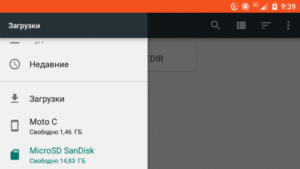
Компьютеры 20 февраля 2016
Достаточно часто многие владельцы Android-девайсов при просмотре содержимого внутреннего накопителя или съемного носителя (SD-карты) с использованием файловых менеджеров сталкиваются с директорией LOST.DIR. Что за папка перед нами в данном случае, попробуем разобраться. В завершение будет дано несколько советов по поводу того, стоит ли ее удалять, перемещать или переименовывать.
LOST.DIR — что за папка: основное назначение
Если посмотреть на файлы, содержащиеся на карте памяти или при отсутствии таковой, сразу бросается в глаза непонятная папка LOST.DIR. Не все пользователи четко себе представляют, какую роль она выполняет.
Давайте посмотрим, что к чему. Прежде всего стоит обратить внимание, что операционная система Android по существу построена по принципу ОС Linux, в которой была (и есть) специальная команда восстановления файлов или проверки диска fsck.
По аналогии, в Windows тоже имеется такая системная команда. Это chkdisk. И это не только средство комплексной проверки, как считает большинство пользователей.
Как уже понятно, сама команда предназначена для проверки диска или логического раздела, а вот результат сохраняется в строго определенном месте. Почти то же самое наблюдается и в случае с директорией LOST.DIR.Что за папка создается в разделах? Да просто хранилище файлов, в котором создаются копии объектов, если пользователь, например, по каким-либо причинам извлекает карту из мобильного устройства.
Грубо говоря, это своеобразное хранилище данных.
Кстати, то же самое касается и извлечения SIM-карты из смартфона, когда на время деактивируется учетная запись Google. А ведь многие наверняка замечали, что после смены номера, но при входе под своим логином и паролем некоторые файлы восстанавливаются быстро и в полном объеме.
Поэтому-то папка LOST.DIR на «Андроид» может быть и пустой и занимать до сотни мегабайт и более. Наверное, не стоит объяснять, что все зависит только от того, каково количество пользовательских файлов, причем и во внутренней памяти устройства, и в памяти съемной карты.
Почему создается и где располагается папка LOST.DIR?
Сама папка при нормальной работе Android-устройства изначально не создается. Как было сказано выше, такое временное хранилище система создает и помещает туда объекты при извлечении карт. Однако это не единственная причина.
В некоторых случаях директория может создаваться автоматически при сбоях системы, например, в процессе копирования файлов, отключения девайса при каком-то активном процессе с файлами или же просто при зависании самой «операционки».
Собственно, сама директория создается только в двух корневых каталогах: либо это папка на внутреннем накопителе (если использование карты не предусмотрено), либо такая же папка на SD-карте. При этом каждая из них отвечает исключительно за данные, хранящиеся на каждом из вышеозначенных устройств.
Папка LOST.DIR на флешке или внутреннем накопителе: безопасное удаление
В принципе, посмотрев на размер директории, многие пользователи решают от нее избавиться. Но тут стоит обратить внимание на то, что недооценивать роль этой папки не стоит. Иногда, когда используются настройки по умолчанию, а не выбор местоположения вручную, резервные копии системы или пользовательских данных могут сохраняться именно здесь.
Поэтому, прежде чем заняться удалением папки, нужно проверить ее содержимое – мало ли, а может, там сохранены нужные файлы, которые потом восстановить будет просто невозможно.
Приложения восстановить можно из того же сервиса Google Play (Play Market, Android Market).
А вот если файлы юзера или та же книга контактов была прописана на каком-то из двух носителей информации с последующим удалением данных с SIM-карты, тут придется задуматься о целесообразности таких операций.
Вот мы немного и разобрались с директорией LOST.DIR. Что за папка и для чего она создается, думается, уже понятно. Теперь несколько слов об удалении.
По большому счету, если в ней нет никаких критически важных данных как для системы, так и для пользователя, «снести» ее можно совершенно элементарно, используя для этого любой файловый менеджер или собственные средства системы. Ничего страшного не произойдет.
Здесь стоит отметить только то, что при повторении ситуаций, связанных с некорректной работой или принудительным завершением процессов обработки файлов, папка будет создана заново автоматически. Пользователь об этом даже не узнает (по этому поводу система уведомлений не дает, а работает в фоновом режиме).
Lost.Dir что за папка и зачем она нужна?
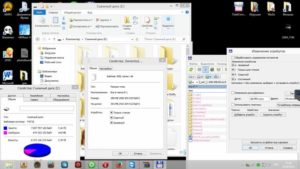
Запустите любой на Android-телефоне и изучите SD-карту. Вы обязательно обнаружите LOST.DIR. Что за папка это? Для чего она предназначена?
Совершенно очевидно, что на вашем устройстве установлено приложение LOST.DIR. Время от времени размер данной папки может варьироваться в гигабайтах. В таких ситуациях можно задаться вопросом о ее содержимом и использовании, а также о том, можно ли удалить ее для освобождения определенных объемов памяти.
Что за папка LOST.DIR на флешке?
Итак, подробнее. Lost.dir — системная место, где ОС Android помещает файлы, которые были восстановлены во время загрузки системы (т. е. когда вы включаете телефон). Это аналогично «Корзине» в ОС Windows. Файлы, которые хранятся внутри этого каталога, часто восстанавливаются.
В большинстве случаев вы ничего не найдете в этом каталоге при его просмотре. Все данные находятся в зашифрованном виде и будут представлять собой нечитаемые файлы или вовсе не будут отображаться при просмотре LOST.DIR. Что за папка в «Андроиде» — понятно. Но как разобраться в ее содержимом? На самом деле, все очень просто.
Чтобы понять ее функциональность и назначение, нужно знать принципы сохранения данных на устройстве.
Какие файлы хранятся в LOST.DIR?
Что за папка предназначена для такой информации? Если вы сохраняли какую-либо информацию, и внезапно телефон выключился в процессе копирования. Или же, если вы вытащили SD-карту в тот момент, когда файлы записывались на нее, система Android помещает копии этих файлов в каталог LOST.
DIR, чтобы попытаться восстановить их при следующей загрузке (при последующем запуске системы). Данные в процессе копирования также переименовываются.
Поэтому, если вы найдете в папке файлы с неизвестными именами, не удивляйтесь, поскольку это всего лишь переименованные версии прежних данных, присутствующих на вашем устройстве.
Причины такого сохранения
Файлы могут храниться в папке LOST.DIR по следующим причинам:
- Пользователь резко вытащил SD-карту с телефона во время передачи данных.
- Произошло прерывание при загрузке файлов на Android-устройстве.
- Случилось внезапное зависание операционной системы «Андроид».
- Устройство было выключено, когда выполнялся процесс чтения и записи.
Восстановление
Что же делать? Чтобы остановить постоянную потерю файлов из папки в телефоне LOST.
DIR, вам необходимо быстро восстановить отсутствующие данные, прежде чем ваше пространство памяти смартфона «Андроид» будет перезаполнено некоторыми новыми данными.
Поэтому рекомендуется использовать какой-либо подходящий инструмент восстановления LOST.DIR Android. Например? Приложения Yodot Android Data Recover, Recuva — это несколько программ, которые смогут помочь в большинстве случаев.
С помощью таких сервисов можно восстановить все типы файлов — картинки, файлы APK, аудио, видео, и так далее с вашего смартфона Android или планшета.
Утилита возвращает отсутствующие или удаленные данные из внутренней, а также внешней памяти (карты MicroSD). Многие приложения способны даже восстанавливать системные файлы известных брендов Sony, HTC, Samsung Micromax и так далее.При синхронизации с компьютером вы можете работать в операционных системах Windows 8, 7, Vista, XP, Windows Server 2003 и 2008.
Как происходит процесс восстановления?
Важный момент. Вам известно, какие файлы находятся в вашей папке LOST.DIR. Как восстановить все потерянные данные? Этот процесс можно изучить на примере утилиты Yodot Android. Все остальные сервисы работают подобным образом.
Прежде всего, вам лучше прекратить использование устройства Android, как только вы поймете, что файлы удалены. Затем выполните следующие шаги.
Подключите телефон или планшет к компьютеру. Затем в ПК проверьте, отображается ли ваш девайс в виде буквы диска (например, E:).
Если нет, извлеките карту памяти из телефона или планшета, а затем подключите ее к компьютеру с помощью устройства чтения карт (слота для карт памяти на вашем ПК /ноутбуке или устройства чтения USB).
В этом случае вы должны увидеть ее как съемный носитель. Если карта памяти исправна, повторяйте попытку подключить ее вместе с устройством. В противном случае программа восстановления данных не сработает.
Процесс восстановления файлов LOST.DIR на «Андроиде» выглядит следующим образом. Загрузите программу Yodot Android и установите ее на свой ПК с ОС Windows. Теперь подключите свое «Андроид»-устройство к этой операционной системе ПК с помощью USB-кабеля для передачи данных. Запустите утилиту, а затем следуйте инструкциям, приведенным на главном экране.
Программное обеспечение сканирует и отображает все диски, связанные с установленной на компьютере системой Windows. Выберите диск, представляющий ваш «Андроид»-смартфон, и нажмите кнопку «Далее». Затем вам нужно выбрать «Восстановление потерянного файла», чтобы «вытянуть» отсутствующие файлы из LOST.DIR в Android.
Разрешите приложению сканировать выбранный диск. Через несколько минут программа предоставляет все файлы и папки из LOST.DIR, которые вы сможете восстановить.Выберите файлы, которые вы хотите вернуть, в двух типах просмотра (например, «Просмотр данных» и «Вид типа файла»). Просмотрите их, чтобы проверить свой выбор, а затем сохраните извлеченные данные в нужное место. Однако, помните о том, что вы должны выполнить это на том же устройстве «Андроид».
Можно ли удалить содержимое LOST.DIR?
Часто задаваемый вопрос, следующий за вышеупомянутым «что за папка LOST.DIR отображается на флешке?». Ответом на него является «хранилище утерянных данных».
Итак, можете ли вы удалить ее? Чтобы сэкономить пространство памяти, вы вполне можете удалить ее содержимое, поскольку она действует только как корзина. Вы также можете удалить ее целиком, но она снова появится при следующем запуске системы.
Когда Android выдает сообщение «Подготовка внешней SD-карты», на самом деле проверяется содержимое LOST.DIR. И если не удается найти этот каталог, он создается заново.
Как избежать потери данных?
И напоследок. Когда вы имеете представление о том, что за папка LOST.DIR создается на вашем носителе, вы можете предпринимать профилактические меры, направленные на устранение потерь данных.
Необходимые рекомендации выглядят следующим образом:
- Избегайте резкого удаления карты памяти устройства Android при передаче данных в/из системы.
- Осуществляйте резервное копирование изображений или других файлов на другое устройство.
- Используйте надежное антивирусное программное обеспечение для защиты от вирусной атаки. Такие сервисы вы можете найти в официальном интернет-магазине Google Play, в том числе бесплатно.
Золотой сертификат Microsoft
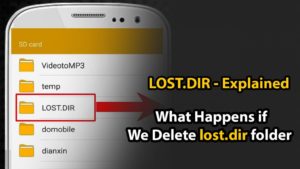
автор: Jay Geater, главный писатель по вопросам технологий
Вам кто-то послал по электронной почте файл DIR, и вы не знаете, как его открыть? Может быть, вы нашли файл DIR на вашем компьютере и вас заинтересовало, что это за файл? Windows может сказать вам, что вы не можете открыть его, или, в худшем случае, вы можете столкнуться с соответствующим сообщением об ошибке, связанным с файлом DIR.
До того, как вы сможете открыть файл DIR, вам необходимо выяснить, к какому виду файла относится расширения файла DIR.
Tip: Incorrect DIR file association errors can be a symptom of other underlying issues within your Windows operating system.
These invalid entries can also produce associated symptoms such as slow Windows startups, computer freezes, and other PC performance issues.
Therefore, it highly recommended that you scan your Windows registry for invalid file associations and other issues related to a fragmented registry.
Ответ:
Файлы DIR имеют файлы, который преимущественно ассоциирован с CPS Backup.
Файлы DIR также ассоциированы с Unknown Apple II File (found on Golden Orchard Apple II CD Rom), VAX — CPS Backup Directory File, Procomm Plus Dialing Directory, Macromedia Director Movie (Adobe Systems Incorporated), dbm Database Directory File, Directory Indicator (Microsoft Corporation), DEC VAX Directory, WebSTAR Directory Indexer Plugin File, ArcView INFO Directory Manager File (ESRI), Grand Theft Auto III (Rockstar Games), Worms Armageddon Archive и FileViewPro.
Иные типы файлов также могут использовать расширение файла DIR. Если вам известны любые другие форматы файлов, использующие расширение файла DIR, пожалуйста, свяжитесь с нами, чтобы мы смогли соответствующим образом обновить нашу информацию.
Как открыть ваш файл DIR:
Самый быстрый и легкий способ открыть свой файл DIR — это два раза щелкнуть по нему мышью. В данном случае система Windows сама выберет необходимую программу для открытия вашего файла DIR.
В случае, если ваш файл DIR не открывается, весьма вероятно, что на вашем ПК не установлена необходимая прикладная программа для просмотра или редактирования файлов с расширениями DIR.
Если ваш ПК открывает файл DIR, но в неверной программе, вам потребуется изменить настройки ассоциации файлов в вашем реестре Windows. Другими словами, Windows ассоциирует расширения файлов DIR с неверной программой.
We highly recommend scanning your Windows registry for invalid file associations and other related registry issues.
Загрузки программного обеспечения, связанные с расширением файла DIR:
- FileViewPro* (загрузка бесплатной пробной версии)
- CPS Backup
* Некоторые форматы расширений файлов DIR можно открыть только в двоичном формате.
Скачать FileViewPro для открытия ваших файлов DIR прямо сейчас
Установить необязательные продукты — FileViewPro (Solvusoft) | Лицензия | Политика защиты личных сведений | Условия | Удаление
DIR Multipurpose Internet Mail Extensions (MIME):
- mime application/x-director [Adobe Shockwave Player]
DIR Инструмент анализа файлов™
Вы не уверены, какой тип у файла DIR? Хотите получить точную информацию о файле, его создателе и как его можно открыть?
Теперь можно мгновенно получить всю необходимую информацию о файле DIR!
Революционный DIR Инструмент анализа файлов™ сканирует, анализирует и сообщает подробную информацию о файле DIR. Наш алгоритм (ожидается выдача патента) быстро проанализирует файл и через несколько секунд предоставит подробную информацию в наглядном и легко читаемом формате.†
Уже через несколько секунд вы точно узнаете тип вашего файла DIR, приложение, сопоставленное с файлом, имя создавшего файл пользователя, статус защиты файла и другую полезную информацию.
Чтобы начать бесплатный анализ файла, просто перетащите ваш файл DIR внутрь пунктирной линии ниже или нажмите «Просмотреть мой компьютер» и выберите файл. Отчет об анализе файла DIR будет показан внизу, прямо в окне браузера.
Ваш файл анализируется… пожалуйста подождите.
Имя файла:
Размер файла:
Прервать
† Инструмент анализа файлов DIR использует компоненты стороннего программного обеспечения. Нажмите здесь, чтобы прочитать правовую оговорку.
Установить необязательные продукты — FileViewPro (Solvusoft) | Лицензия | Политика защиты личных сведений | Условия | Удаление
# A B C D E F G H I J K L M N O P Q R S T U V W X Y Z
Папка LOST.DIR на SD-карте телефона Android – что нужно знать

Владельцы телефонов Android уже слышали о LOST.DIR или даже пытались найти этот каталог. Но многие ещё с ним не знакомы.
Одним словом, это системная директория, которая поможет вам восстановить утраченные с телефона данные.
Ввиду того, что пользователи ещё не до конца знакомы со всеми тонкостями работы системы, изучение свойств и характеристик LOST.DIR является довольно важным моментом.
Для чего необходима папка LOST.DIR на SD-карте устройства Android.
С какой целью появляется директория
Что это за папка LOST.DIR? Это системная функция, которая помогает пользователям Android восстанавливать данные при загрузке системы. Она очень похожа на Корзину операционной системы Windows. В большинстве случаев в этом каталоге ничего нет.
Но если при попытке сохранения или перемещения данных телефон внезапно отключается или принудительно извлекает SD-карту, Андроид в папку LOST.DIR поместит копии повреждённых документов. Таким образом, при следующей загрузке данные могут быть восстановлены и открыты.
После некоторого периода использования может оказаться, что на флешке каталог LOST.DIR занимает довольно много места.
Какие файлы хранятся в LOST.DIR
Имейте в виду, что здесь находятся переименованные копии незавершённых данных. Даже если вы найдёте здесь несколько странных имён, не удивляйтесь, так как это просто резервные версии. Ваши данные могут попасть в каталог LOST.DIR в перечисленных ниже ситуациях:
- принудительное извлечение SD-карты из телефона Android, особенно при передаче данных;
- прерывание процесса копирования фотографий, видеороликов и других документов на карту памяти или наоборот;
- внезапное зависание или перезагрузка телефона во время съёмки видео или записи разговоров;
- выключение или перезагрузка устройства во время чтения или записи данных.
Система Android использует эти каталоги для временного хранения различных документов и контента. Прежде всего, здесь хранятся временные данные для перемещения между ПК и Android-устройством.
Директория служит в качестве резервной копии, если она используется при передаче между компьютером и смартфоном при возникновении таких проблем, как разъединение при копировании информации, или если SD-карта была неожиданно удалена.
Сами документы часто содержат только названия, которые состоят из чисел. В качестве даты создания обычно указывается рандомно, например, 10.01.1980.
Допускается ли удаление папки
Функциональность устройства Android не требует наличия каталога. Если при просмотре карты памяти вы случайно обнаружите эту директорию, можете спокойно её удалять. Если каталог появляется в памяти Android после неправильной передачи файлов, попробуйте ещё раз перенести данные с ПК на Android-устройство или наоборот.
Восстановление документов из папки для временных копий обычно невозможно без дополнительных приложений. При определённых обстоятельствах вы можете указать конечное имя, отсортировать данные по размеру и вручную добавить соответствующее расширение документов.
Например, отсортируйте имеющиеся данные по размеру, и вы сможете найти среди них свои фотографии (если таких немного). Скопируйте данные, подходящие по размеру к фотографиям, в другую директорию. Затем переименуйте их, добавляя в конце «.jpg».
в большинстве случаев такой способ помогает восстановить небольшие файлы.
Безопасное удаление LOST.DIR
Чтобы удалить каталог без каких-либо последствий, для начала необходимо убедиться, что последние операции копирования данных с телефона или на него завершено успешно. Проверьте целостность всех ваших медиа – фотографий, музыки и видео.
Правильно скопированный файл имеет правильное название и соответствующее расширение. Для удаления папки можно воспользоваться любым файловым менеджером. Проверьте каталог SD-Card и просто удалите папку ЛОСТ.ДИР стандартным способом.
После перезагрузки девайса или извлечения и подключения SD-карты система снова создаст папку, только в ней уже ничего не будет.
Послесловие
Как восстановить данные из LOST.DIR? Чтобы вернуть потерянные или удалённые данные, можно воспользоваться соответствующей программой, одной из которых является Photo Recovery. Это решение необходимо принимать немедленно, поскольку любая задержка восстановления может привести к окончательной потере данных. Отсутствующие или повреждённые документы могут быть перезаписаны другими.
Этот инструмент поможет вам восстановить отсутствующие фотографии, видео и аудиофайлы, если они потерялись из директории LOST.DIR.
Он разработан с использованием передовых технологий, которые глубоко сканируют карту памяти и извлекают все типы мультимедиа. В качестве подсказки софт позволяет использовать предварительный просмотр документов.
Ему не всегда удаётся восстановить содержимое документа, но иногда такая функция может сыграть решающую роль.
Для начала установите Stellar Phoenix Photo Recovery и запустите программу.
Перейдите на вкладку «Восстановить фото, аудио и видео», чтобы восстановить изображения, музыку и видео с любой SD-карты, внешнего USB-накопителя или жёсткого диска компьютера. Подключите носитель к компьютеру.Теперь выберите нужный диск для сканирования, а затем нажмите «Сканировать». Если вы хотите настроить восстановление на основе типов файлов, нажмите «Предварительное сканирование».
В режиме расширенного сканирования у вас будет возможность сканирования в соответствии с разрешением, например, фото, видео и аудио, а также можно выбрать диапазон объёма данных. Эти параметры уменьшают время сканирования. После нажатия кнопки «Сканировать» утилита покажет, что выполняется сканирование.
Восстановление файлов будет представлено в древовидной структуре в левой части панели окна. После сканирования можно использовать предварительный просмотр. Нажмите кнопку «Восстановить», чтобы сохранить их на своём компьютере. Выберите нужное место на вашем компьютере для сохранения восстановленных файлов.
Жми «Нравится» и читай лучшие посты на
